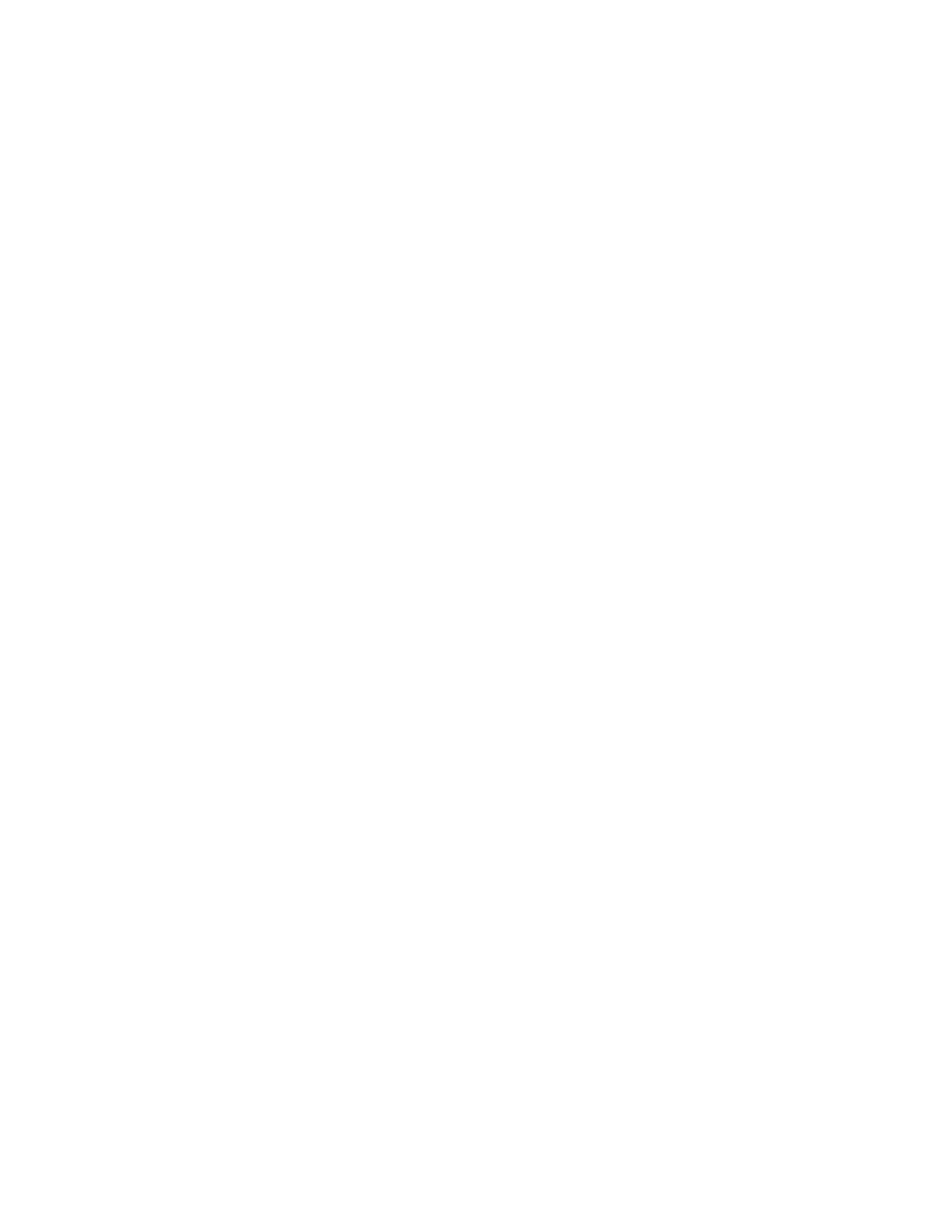
Instalación de memoria adicional
Su ordenador dispone de dos ranuras de memoria a las que se puede acceder retirando
la carcasa inferior. El MacBook incluye de fábrica un mínimo de 2 gigabytes (GB) de
memoria SDRAM DDR3 a 1066 MHz. En ambas ranuras de memoria puede instalarse
un módulo de SDRAM que cumpla las siguientes especificaciones técnicas:
 Módulo de memoria SO-DIMM (DDR3)
 30 mm
 204 patillas
 1 GB o 2 GB
 RAM PC3-8500 DDR3 SO-DIMM a 1066 MHz
Puede añadir dos módulos de memoria de 2 GB, con lo que obtendría un máximo de
4 GB de memoria. Para lograr el mejor rendimiento, ocupe ambas ranuras de memoria
e instale en ellas módulos de memoria idénticos.
Para instalar memoria en el MacBook:
1
Siga los pasos 1 a 3 que comienzan en la página 37.
Importante:
Al retirar la carcasa inferior expondrá componentes internos delicados.
Evite tocar cualquier elemento ajeno al propio montaje de la memoria.
2
Presione hacia el exterior las palancas a los lados del módulo de memoria para liberarlo
de su ranura.
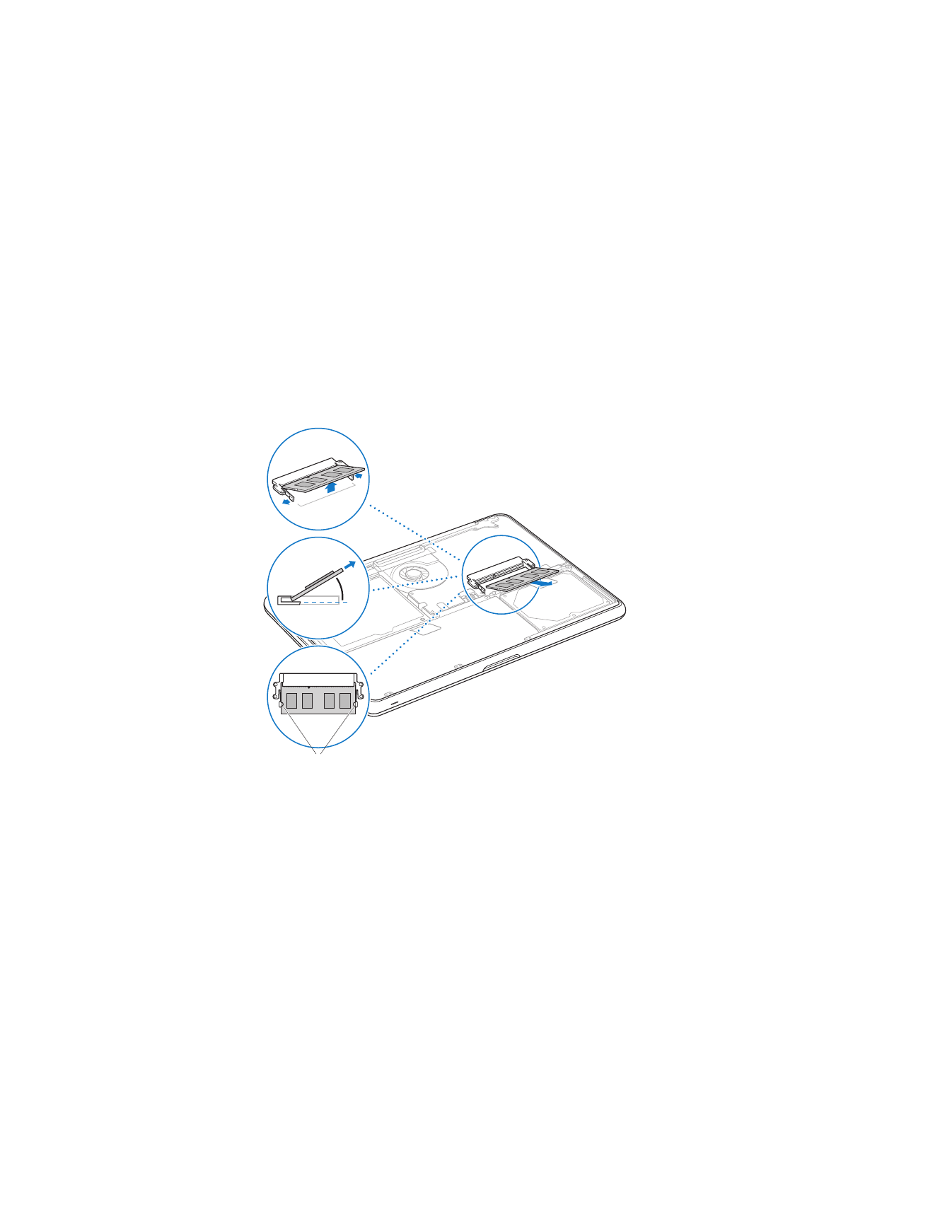
Capítulo 3
Mejore su MacBook
47
La memoria es expulsada formando un ángulo. Antes de retirarla, asegúrese de que puede
ver las muescas semicirculares. Si no es así, pruebe a presionar de nuevo las palancas.
Muescas
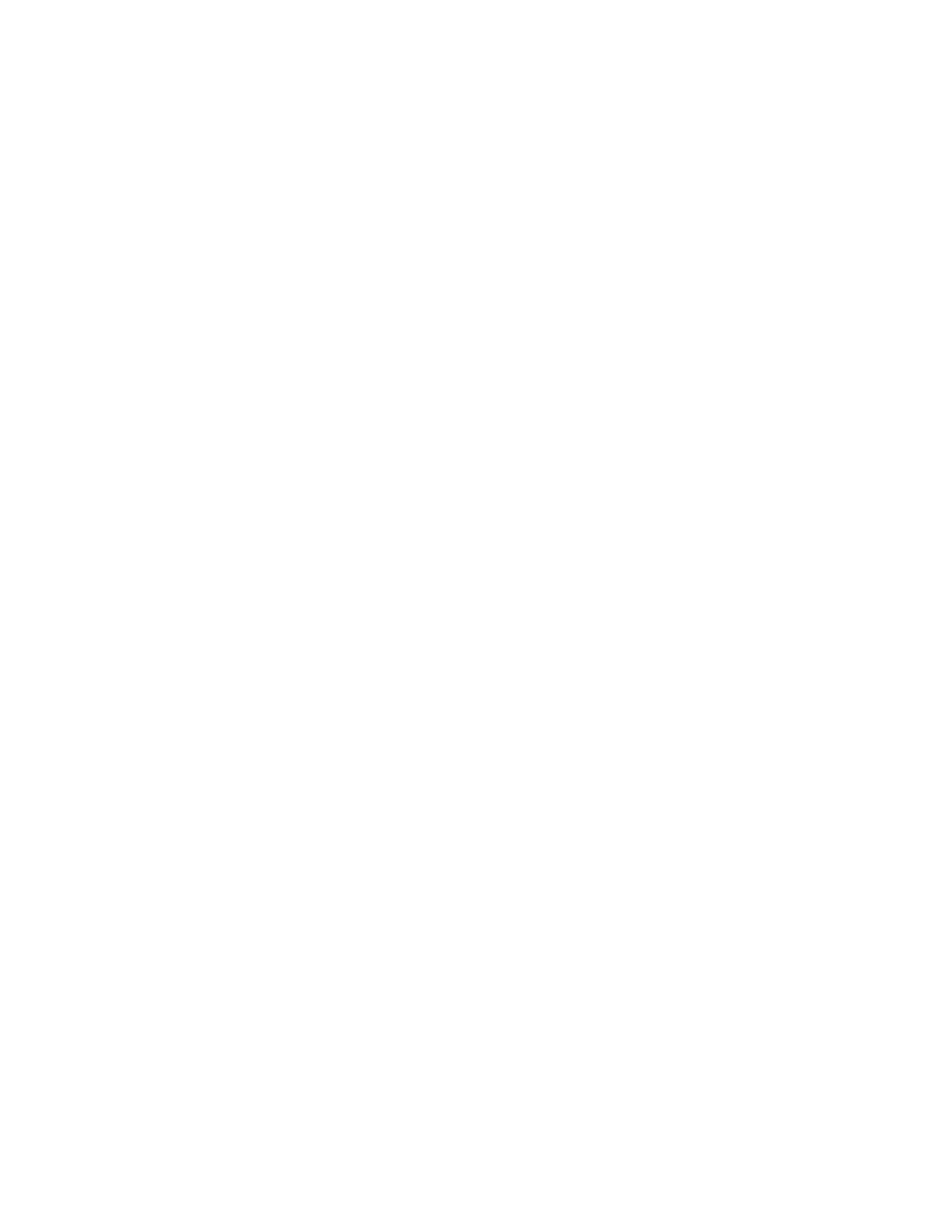
48
Capítulo 3
Mejore su MacBook
3
Sujete el módulo de memoria por las muescas y extráigalo de la ranura.
4
Extraiga el otro módulo.
Importante:
Sostenga los módulos por los bordes y no toque los conectores dorados.
5
Inserte la nueva memoria en la ranura:
a
Alinee la muesca del borde dorado del módulo con la de la ranura de memoria inferior.
b
Incline el módulo y presione para introducirlo en la ranura.
c
Con dos dedos, ejerza una presión firme y uniforme para encajar el módulo.
Cuando la memoria se inserte correctamente, oirá un clic.
d
Repita el proceso para instalar un módulo de memoria adicional en la ranura superior.
Presione el módulo para asegurarse de que esté nivelado.
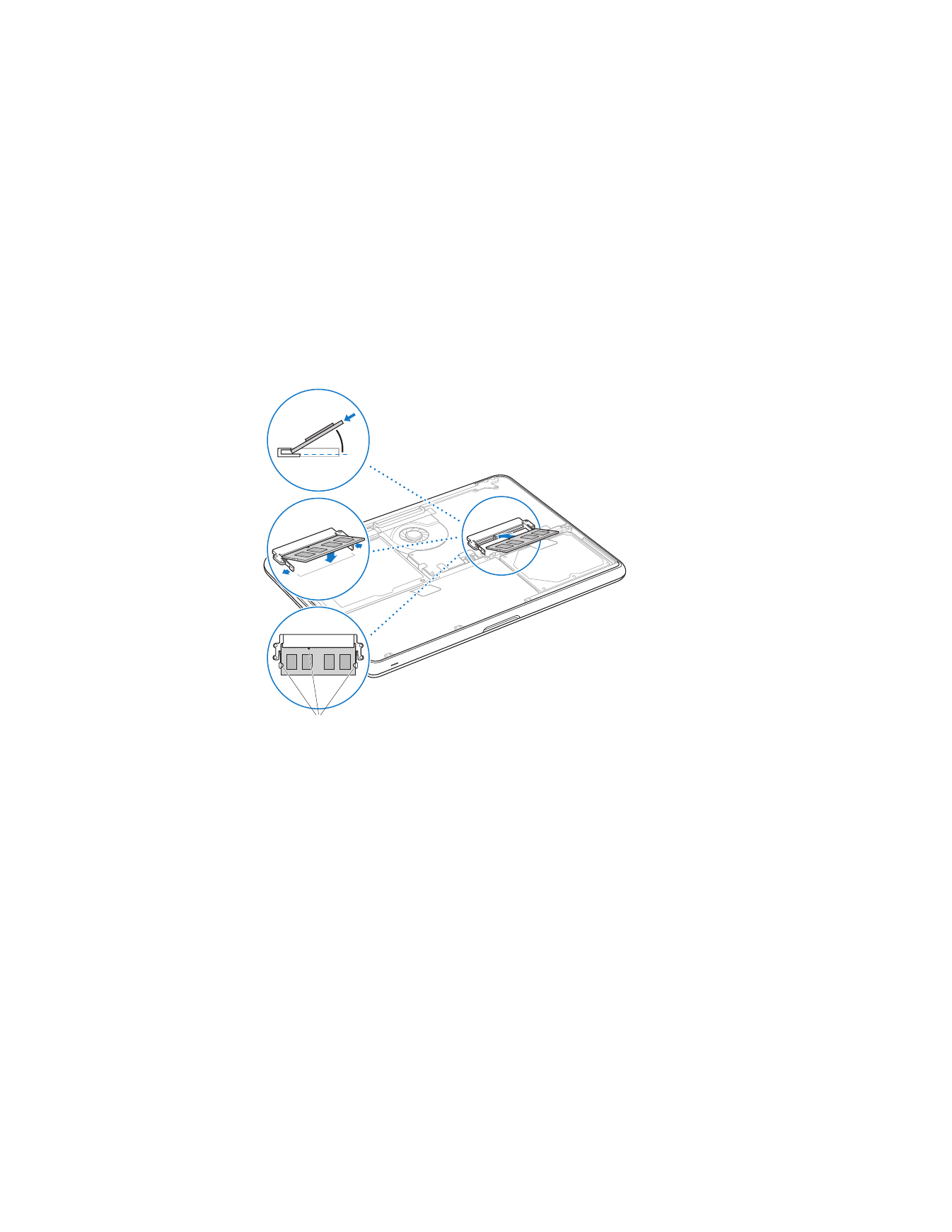
Capítulo 3
Mejore su MacBook
49
Siga las instrucciones de los pasos 10 y 11, en la página 44 y la página 45, para volver a
colocar la carcasa inferior.
Muescas

50
Capítulo 3
Mejore su MacBook